Браузер не розпізнає дійсність сертифіката веб-сайту
- Якщо власники веб-сайтів не встановили сертифікат SSL, користувачі можуть зіткнутися з NET:: ERR_CERT_AUTHORITY_INVALID помилка.
- Оновлення сертифіката SSL як власника сайту може вирішити проблеми із сертифікатом.
- Як користувач, очищення кешу веб-переглядача та файлів cookie може допомогти вам обійти помилку недійсності центру сертифікації Chrome.
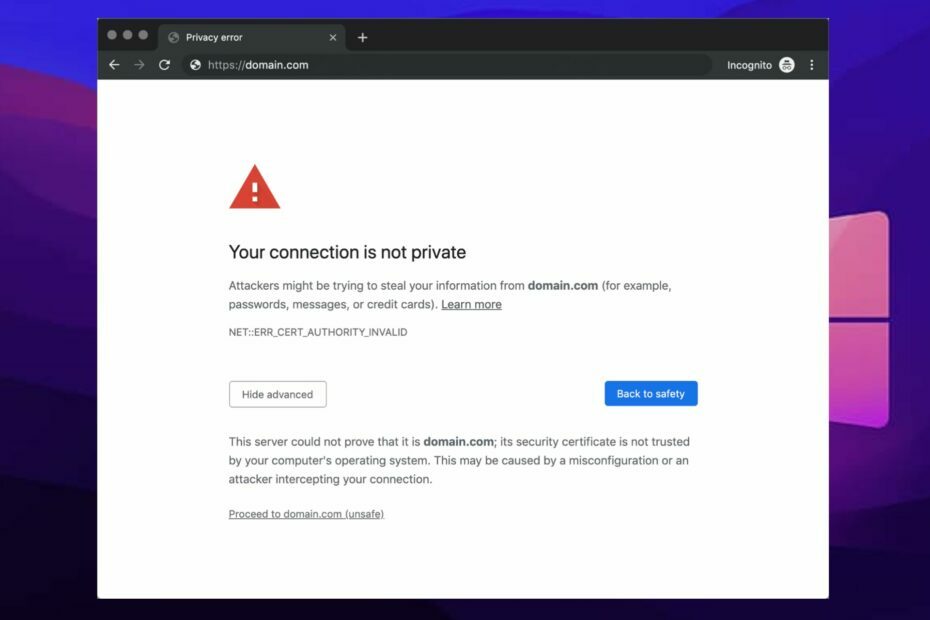
- Легка міграція: скористайтеся помічником Opera для передачі вихідних даних, таких як закладки, паролі тощо.
- Оптимізуйте використання ресурсів: ваша оперативна пам’ять використовується ефективніше, ніж Chrome
- Покращена конфіденційність: безкоштовний і необмежений інтегрований VPN
- Без реклами: вбудований блокувальник реклами пришвидшує завантаження сторінок і захищає від видобутку даних
- Завантажити Opera
Багато користувачів скаржаться на Центр сертифікації Chrome недійсний помилка. Це дратує, коли вас переривають повідомлення про помилки.
The ERR CERT AUTHORITY INVALID помилка в Google Chrome може виникнути з кількох причин, які ми перерахуємо, коли будемо йти далі. У більшості випадків власники веб-сайтів стикаються з цією помилкою на своєму веб-сайті, і це спричиняє труднощі з доступом до нього.
Так само користувачі, які намагаються отримати доступ до певного веб-сайту, можуть зіткнутися з цією помилкою. Він поширений у браузері Chrome у різних операційних системах, таких як Android і Windows.
Однак якщо ви зіткнулися з цією проблемою, не панікуйте. У цій статті ми пропонуємо покроковий посібник із виправлення помилок недійсних центрів сертифікації Chrome.
Що таке net:: ERR CERT AUTHORITY INVALID?
The net:: ERR CERT AUTHORITY INVALID помилка з’являється, коли браузер Chrome не розпізнає дійсність сертифіката веб-сайту. Однак помилка звучить як серйозна, але це не так.
Простий спосіб описати цю помилку полягає в тому, що ваш браузер не може виявити дійсний сертифікат SSL веб-сайту для веб-сайту, до якого ви хочете отримати доступ.
Суть перевірки сертифікатів полягає в тому, щоб захистити користувачів від інтернет-загроз на несертифікованих веб-сайтах. Таким чином, ваш браузер відображає цю помилку, щоб убезпечити вас і повідомити вам, що на веб-сайті щось може бути підозріло.
Чому мій браузер постійно повідомляє, що сертифікат безпеки недійсний?
➡Ти євикористання простроченого сертифіката
Ідея закінчення терміну дії сертифіката полягає в тому, щоб контролювати ваш веб-сайт. The SSL сертифікат має термін придатності, щоб служити запобіжним заходом.
Залежно від вашого сертифіката, тривалість його дії може відрізнятися. Отже, вам може знадобитися оновити свій сертифікат в якийсь момент.
➡ Сертифікат SSL є самопідписаним
Використовуючи a самопідписаний сертифікат SSL означає, що вам не потрібно купувати його ні в кого, і ви можете заощадити гроші. Однак це може спричинити кілька проблем безпеки для ваших користувачів.
Порада експерта: Деякі проблеми з ПК важко вирішити, особливо коли мова йде про пошкоджені сховища або відсутні файли Windows. Якщо у вас виникли проблеми з виправленням помилки, ваша система може бути частково зламана. Ми рекомендуємо встановити Restoro, інструмент, який просканує вашу машину та визначить несправність.
Натисніть тут завантажити та почати ремонт.
Самопідписаний SSL-сертифікат може сповістити Chrome про помилку центру сертифікації. Недійсний локальний хост.
➡Ви використовуєте сертифікат із ненадійного джерела
Це ще одна причина Сертифікат безпеки недійсний помилка. Браузери, такі як Firefox, піклуються про безпеку та можуть легко виявляти помилки.
Однак, якщо веб-переглядачі не можуть перевірити орган, який створив сертифікат веб-сайту, з’явиться повідомлення про помилку центру сертифікації Chrome.
Підказка редактора
Як виправити недійсність центру сертифікації Chrome?
1. Отримайте дійсний сертифікат для свого сертифіката
Як власник сайту ви можете підписати власний сертифікат, але в довгостроковій перспективі це може спричинити багато проблем для вас і ваших користувачів.
Тому найкраще звернутися до сертифікованого та дійсного центру, щоб отримати сертифікат SSL. Крім того, такі сайти, як Давайте зашифруємо може допомогти вам створити безкоштовний дійсний сертифікат.
2. Оновіть сертифікат SSL
Оновлення сертифіката SSL для вашого веб-сайту допомагає йому залишатися впізнаваним і підтверджує ідентичність вашого домену. Деякі офіційні органи пропонують безкоштовні сертифікати SSL, а є платні сертифікати.
Залежно від того, який сертифікат ви отримаєте, ви можете звернутися до свого органу влади, щоб поновити сертифікат.
3. Очистіть кеш-пам’ять і файли cookie браузера
- Запустіть Браузер Chrome на вашому комп'ютері.
- Натисніть на Кнопка меню.
- Виберіть Більше інструментів а потім натисніть Видалення даних про переглянуті.

- Виберіть a діапазон часу для видалення даних (щоб видалити все, виберіть Весь час).
- Поруч з Файли cookie та інші дані сайту і Кешовані зображення та файли, поставте прапорці.
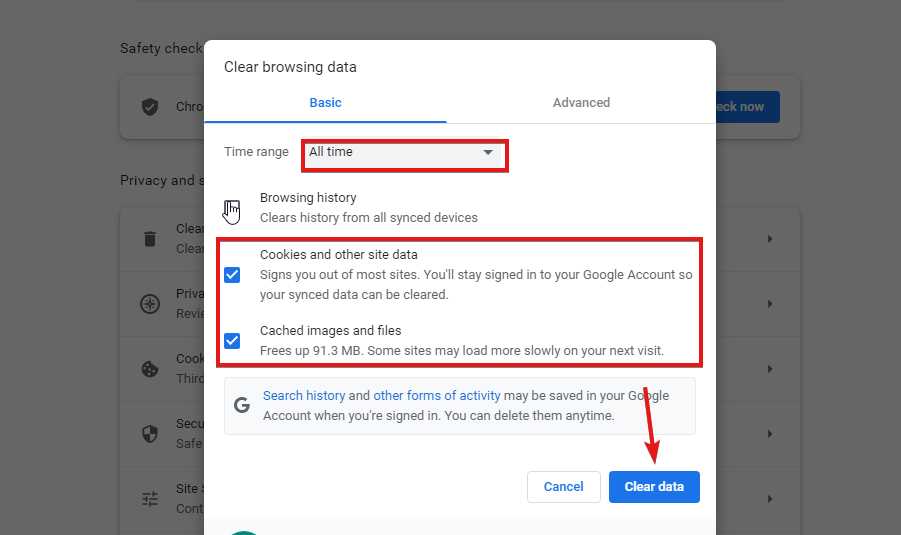
- Нарешті натисніть Очистити дані.
Після завершення процесу перезапустіть браузер і перевірте, чи помилка не зникає.
- Розширення сповільнюють ваш браузер? Ось що ви можете зробити
- Як шукати та видаляти всю історію Chrome [за датою, на мобільному пристрої]
- 3 способи додати надійні сайти в Chrome на Windows 10/11 і Mac
4. Оновіть Google Chrome
- Запуск Гугл хром.
- Натисніть на Кнопка меню.
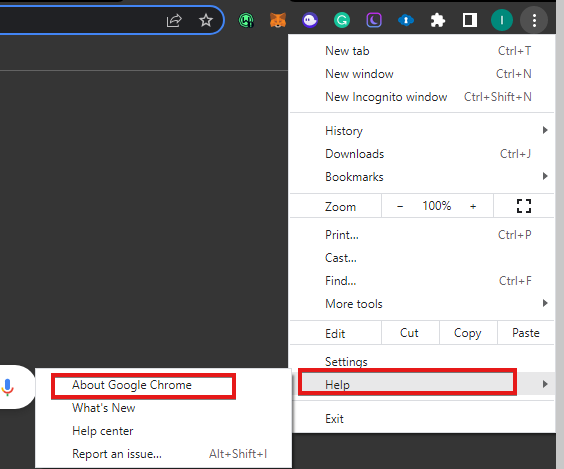
- Натисніть Довідка, а потім виберіть Про Google Chrome.
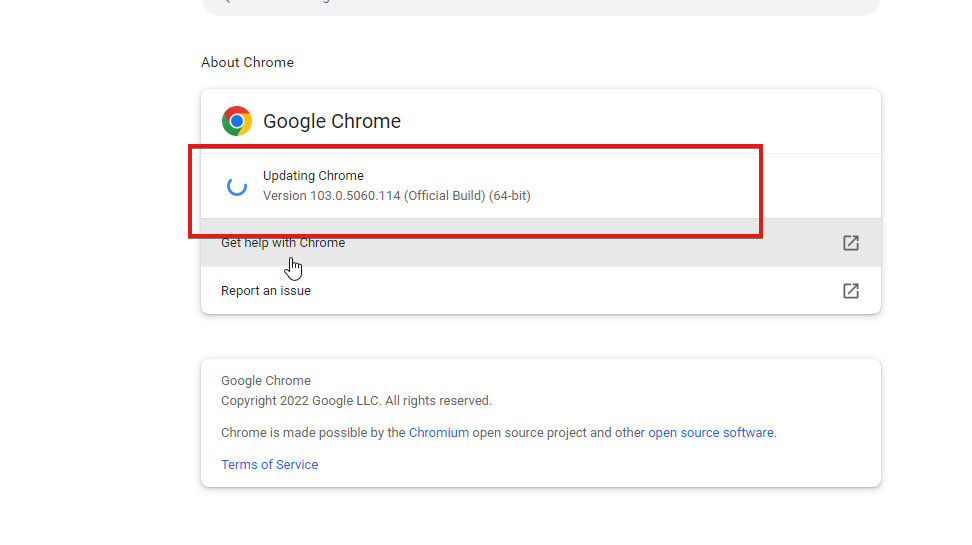
Chrome шукатиме оновлення та встановлюватиметься автоматично. Крім того, видалення та повторне встановлення веб-переглядача Chrome також може допомогти виправити цю помилку.
На закінчення рекомендуємо власникам і користувачам сайтів прочитати про найпростіші способи вирішення проблем із занадто довгою дійсністю сертифіката в Chrome.
Крім того, ви можете прочитати про найшвидший спосіб захистити свій сертифікат, коли Chrome каже, що він недійсний.
Нарешті, дайте нам знати, яке рішення спрацювало для вас, використовуючи розділ коментарів нижче.
 Виникли проблеми?Виправте їх за допомогою цього інструменту:
Виникли проблеми?Виправте їх за допомогою цього інструменту:
- Завантажте цей інструмент відновлення ПК на TrustPilot.com отримав оцінку «Чудово». (завантаження починається на цій сторінці).
- Натисніть Розпочати сканування щоб знайти проблеми з Windows, які можуть спричиняти проблеми з ПК.
- Натисніть Відремонтувати все для вирішення проблем із запатентованими технологіями (Ексклюзивна знижка для наших читачів).
Restoro завантажив 0 читачів цього місяця.


